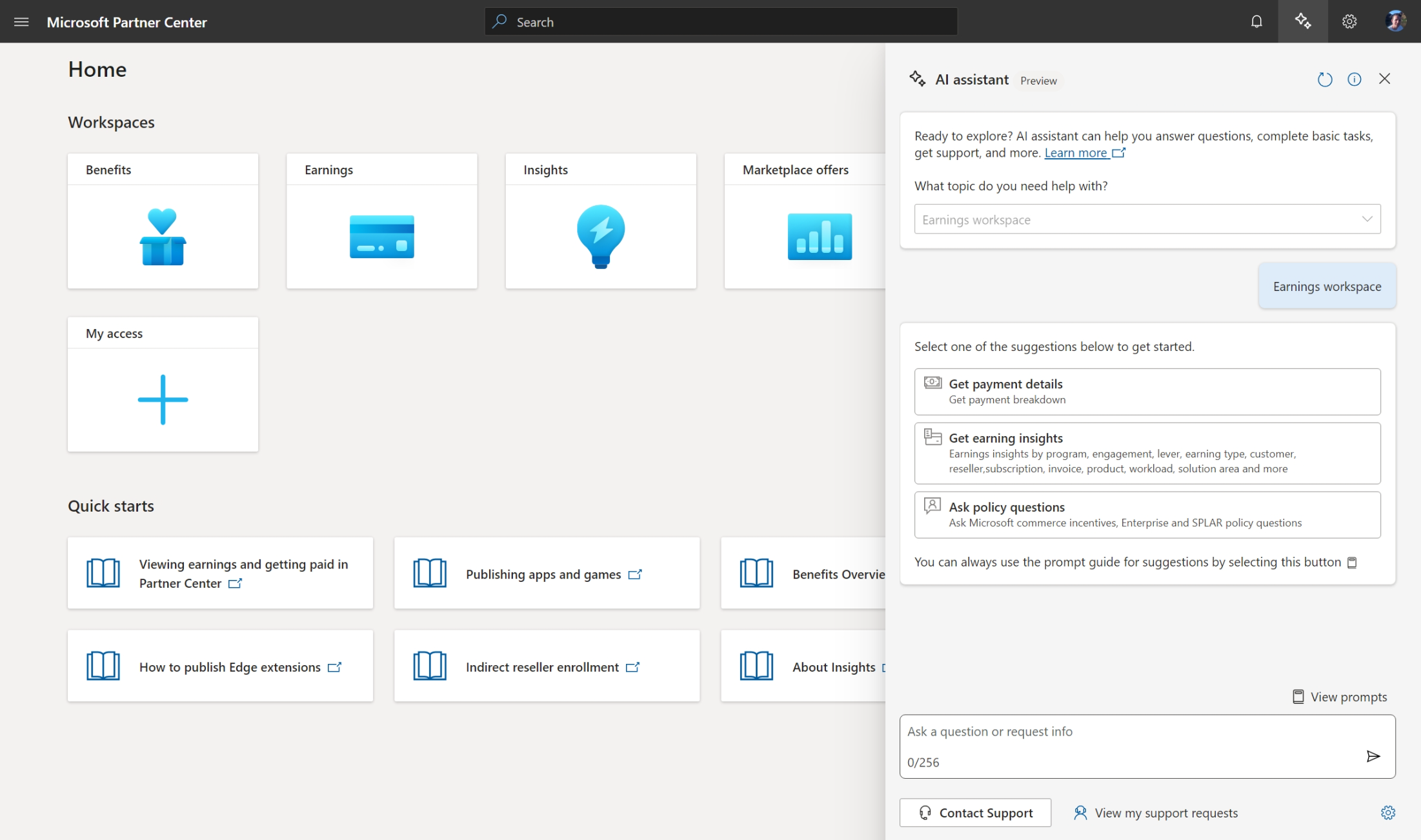パートナー センター AI アシスタント (プレビュー) とは
重要
パートナー センター AI アシスタントは現在、プレビューでのみ使用でき、パートナー センターの英語版を使用してパートナーが利用できます。 この記事を確認して、AI アシスタントの使用を開始し、エクスペリエンスに関するフィードバックを提供します。
パートナー センター AI アシスタント (プレビュー) では、生成型 AI を使用して、カスタマイズされた分析情報とインテリジェントな提案を提供し、質問に対する迅速な回答を提供し、日常のワークフローを最適化します。
AI アシスタントを使用すると、完全に制御できます。 別のワークスペース間を移動しても、新しい会話を開始して継続することができます。 必要な情報が見つからない場合は、AI アシスタントがサポートに問い合わせるのに役立ちます。 AI アシスタントは、パートナー センターのエクスペリエンスの場所に基づいてコンテキスト情報を提供します。
Note
AI アシスタントとの会話中に追加の質問がある場合や、さらにサポートが必要な場合は、AI アシスタント パネルの下部にある [サポートに問い合わせる] オプションを利用できます。 このオプションは、AI アシスタントと連携して支援を受けた後に使用できます。 AI アシスタントによって問題の概要が自動的に設定され、サポート エージェントと会話が共有されます。
パートナー センター AI アシスタントにアクセスする
責任ある AI に対する Microsoft のコミットメントの一環として、現在、パートナー センター AI アシスタントのアクセスと使用は、プレビューの一部であるパートナーに制限されています。
- パートナー センター ダッシュボードにサインインします。
- ページの右上隅にある AI アシスタント
 アイコンを選択します。
アイコンを選択します。
ページの右側に AI アシスタント パネルが開きます。
ドロップダウン メニューからトピックを選択するか、プロンプト ガイドを使用するか、質問をすることで、AI アシスタントとの会話を開始します。
パートナー センターの AI アシスタント機能について
パートナー センター AI アシスタント (プレビュー) は、タスクを実行し、ワークスペース内から情報を収集するのに役立ちます。 AI アシスタントは、Microsoft 製品情報、パートナー プログラム ガイド、パートナー センターのデータに依存して、パートナー センター内のワークスペース (アカウント設定、アクション センター、特典、課金、顧客、収益、インセンティブ、インサイト、メンバーシップ、Marketplace オファー、紹介、価格、またはヘルプ + サポート) に関する質問に回答します。
ヒント
AI アシスタントの新しい機能強化については、定期的に確認してください。
AI アシスタントでできることの簡単な一覧を次に示します。
- 課金: AI アシスタントは、顧客の Azure 使用状況の見積もりと傾向に関する詳細を提供できます。
- 収益: AI アシスタントは、インセンティブと収益に関してよく寄せられる質問に回答できます。 Microsoft コマース インセンティブ、Enterprise、SPLAR の特定のポリシーの詳細を取得できます。 顧客、サブスクリプション、請求書番号などによって、特定の期間と傾向に関する収益の分析情報を取得できます。
- 分析情報: AI アシスタントは、ソリューション パートナーの指定スコアを理解するのに役立ちます。 また、スコアを自己診断して改善するためのガイドも提供します。
- メンバーシップ: AI アシスタントは、資格を取得して登録する方法など、Microsoft が提供するさまざまなメンバーシップについて説明します。 購入プロセスとエンドツーエンドのメンバーシップ管理についてご案内します。 また、ソリューション パートナー指定スコアのトラブルシューティングに役立つ、パーソナライズされた詳細を取得することもできます。
パートナー センター AI アシスタントのプロンプトを表示する方法について説明します
パートナー センター AI アシスタント (プレビュー) で使用できるプロンプトの種類の例をいくつか次に示します。 これらのプロンプトは、実際のシナリオに基づいて変更できます。
Note
ここに記載されているサンプル プロンプトとプロンプト ガイド内には、AI アシスタントが特に役立つ領域がいくつか示されています。 ただし、この一覧には、実行可能なすべてのことが示されているわけではありません。 独自のプロンプトを試し、AI アシスタントがどのように役立つかを確認することをお勧めします。
| ワークスペース | プロンプトの例 |
|---|---|
| Billing | - 予算超過のお客様はどれですか? - 予算の 80% の支出に近い顧客を表示します。 - Contoso は今月の予算を超えて制限されていますか? - 今月の支出が最も多い上位 2 人の顧客を表示します。 |
| 収益 | - 収益があると確信しています。 いつ支払われますか? - CSP インセンティブの対象となる製品は何ですか? - Enterprise と SPLAR を比較して比較します。 - 契約と収益の種類別にソリューション領域のデバイスに 2024 年 1 月の収益を提供します。 |
| 分析情報 | - ソリューション パートナーの指定は何ですか? - Third Coffee Limited は、Data > AI のデプロイ スコアにカウントされますか? - Contoso Limited が Data > AI で net customer add に追加されないのはなぜですか? - データ & AI における Fourth Coffee Limited の使用状況は何ですか? |
| メンバーシップ | - ソリューション パートナー指定プログラムとは何ですか。 - メンバーシップ購入の請求書はどこでダウンロードできますか? - データ & AI でスコアリングを追加するネット顧客は何ですか? - データと AI の中間スキルにカウントされない johndoe@contoso.com のはなぜですか? - Contoso Limited が Data > AI で net customer add に追加されないのはなぜですか? |
次のヒントは、探している応答をより迅速に取得するために効果的なプロンプトを記述する方法を検討する場合に役立ちます。
- 明確で具体的な:明確な意図から始めます。 たとえば、"ファンド" と言った場合、AI アシスタントは何を参照しているのかを知りません。 代わりに、"現在の会計年度の請求ページに資金が表示され始めるのはいつですか?
- 期待値を設定する: 使用する単語は、AI アシスタントの応答を形成するのに役立ちます。 動詞を少し変えるだけで異なる結果が返される可能性があるので、どうすれば要求を最もうまく表現できるかを考えてください。
- シナリオに関するコンテキストを追加する: 目標と、より正確な支援を得るためのタスクを実行する理由を詳しく説明するか、関心のあるテクノロジを明確にします。
- 要求を分割する: 複雑な問題やタスクの場合は、要求をより小さく管理しやすい部分に分割します。
- フィードバック ループを使用する: 探している応答が表示されない場合は、前の応答を使用してプロンプトを絞り込んでからもう一度やり直してください。 たとえば、AI アシスタントに、以前の応答の詳細を伝えたり、1 つの側面について詳しく説明したりするように依頼できます。
詳細については、「有効なプロンプトを書き込む」を参照してください。
AI アシスタント パネル内には、各パートナー センター ワークスペース内の機能を調べるのに役立つプロンプト ガイドがあります。 チャット フィールド ボックスの 上にある [プロンプトの 表示] ボタンを選択すると、提案されたプロンプトを表示できます。
パートナー センターの AI アシスタント パネルに移動する
パートナー センター AI アシスタント (プレビュー) には、次の機能が含まれています。
| 機能 | 説明 |
|---|---|
| スパークル |
パートナー センター ダッシュボードの右上隅にあります。ポータル ヘッダーの現在の [ヘルプとサポート] アイコンを置き換えます |
| [トピックの選択] ドロップダウン メニュー | 関連するワークスペースにトピックを絞り込むことで、AI アシスタントにより多くのコンテキストを提供します |
| 会話ボックス | チャット フィールドに質問を入力し、[送信] アイコンをクリックします |
| [応答] ボックス | AI アシスタントからの応答と、ドキュメントやその他のリソースへのソース リンクが含まれています - [参照] 矢印を選択して、AI アシスタントが情報のソースを取得した場所を確認します - ツールがユーザーフィードバックによって最適化されているため、親指を上または下に選択して AI アシスタントにフィードバックを提供する |
| 推奨事項 | 関連するプロンプトを選択して、AI アシスタントにより多くのコンテキストを提供する |
| プロンプト ガイド | [チャット] フィールド ボックスの上にある [プロンプトの表示] を選択して、提案されたプロンプトを表示します |
| [サポートに問い合わせる] ボタン | サポートに問い合わせるために使い慣れたエクスペリエンスを提供します |
| [サポートリクエストの表示] ボタン | サポートリクエストを表示する |
| 会話をクリアする | AI アシスタント パネルの右上隅にあるこの 更新 アイコンを使用すると、会話をクリアできます |
パートナー センター AI アシスタントを使用する
パートナー センター AI アシスタント (プレビュー) を使用するには:
- パネルの上部にあるドロップダウン リストからワークスペースを選択します。
- AI アシスタントは、既定で、表示しているページに最も関連するワークスペースに設定されます。 たとえば、[収益] ページを表示している場合は、[収益] ワークスペースが選択されます。
- AI アシスタントからメッセージが表示されたら、チャット フィールドに質問を入力し、[送信] アイコンをクリックします。
- たとえば、"このワークスペースでできることは何ですか" と尋ねることができ、AI アシスタントは、関連ドキュメントへのリンクと共に、そのワークスペースで完了できるタスクの一覧で応答します。
- 質問を続け、必要に応じてプロンプトに従います。
- スレッドをリセットするには、パネルの 上部にある更新 アイコンを使用します。
フィードバック ループを使用する
探している応答が表示されない場合は、前の応答を使用してプロンプトを絞り込んでからもう一度やり直してください。 たとえば、パートナー センター AI アシスタント (プレビュー) に、以前の応答の詳細を伝えたり、1 つの側面について詳しく説明したりするように依頼できます。 何が最も効果的かを確認するために実験することを恐れてはいけません。
AI アシスタントが提供する応答に関するフィードバックを残すには、サムの上下の制御を使用します。 このフィードバックは、時間の経過と同時に AI アシスタントエクスペリエンスを改善できるように、お客様の期待を理解するのに役立ちます。 必要に応じて、コメント ボックスを使用して、AI アシスタントの改善に役立つより具体的なフィードバックを残すことを強くお勧めします。
責任ある AI
パートナー センターの AI アシスタントの結果は信頼できますか?
AI アシスタントは、アクセスできるコンテキストで可能な限り最適な応答を生成するように設計されています。 しかし、他の AI システムと同様に、その応答が必ずしも完璧であるとは限りません。 すべての AI アシスタントの応答を慎重に確認する必要があります。
予期しないまたは不快なコンテンツが表示された場合はどうすればよいですか?
パートナー センターの AI アシスタントは、AI の原則と責任ある AI Standard によって案内されます。 ユーザーを不快なコンテンツに公開することを軽減することを優先しました。 ただし、それでも予期しない結果が表示されることがあります。 当社は、有害なコンテンツ防止のテクノロジの改善に常に取り組んでいます。
システムで有害または不適切なコンテンツが発生した場合は、フィードバックを提供するか、応答の下書きボタンを選択して懸念事項を報告します。
パートナー センター AI アシスタントは、どのようなデータを収集しますか?
ユーザーが指定したプロンプトと応答は、Microsoft のプライバシーに関する声明に 記載されているように保持され、使用されます。